소개
이 문서에서는 지원 사례 관리자를 통해 Webex Contact Center(WxCC) 기술로 서비스 티켓을 여는 데 필요한 단계에 대해 설명합니다.
사전 요구 사항
요구 사항
Cisco에서는 지원 케이스 관리자 포털에 액세스할 수 있도록 유효한 지원 계약이 있는 적절한 Cisco ID(CCO ID)를 사용하는 것이 좋습니다.
사용되는 구성 요소
이 문서의 정보는 특정 하드웨어를 기반으로 하지 않고 지원 사례 관리자 유틸리티를 기반으로 합니다.
이 문서의 정보는 특정 랩 환경의 디바이스를 토대로 작성되었습니다.이 문서에 사용된 모든 디바이스는 초기화된(기본) 컨피그레이션으로 시작되었습니다.현재 네트워크가 작동 중인 경우, 모든 명령어의 잠재적인 영향을 미리 숙지하시기 바랍니다.
프로세스
1단계. Support & Learn(지원 및 학습) 섹션의 cisco.com에서 Contact Support(지원 문의) 섹션으로 이동하고 Open a new Case(새 케이스 열기) 옵션을 사용합니다.
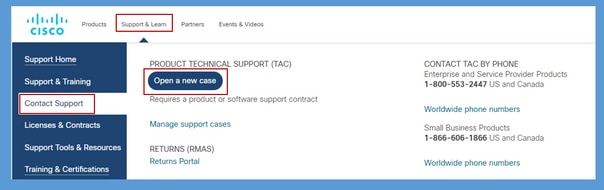
2단계. 유효한 지원 계약의 인증 및 권한 부여에 대한 CCO 사용자 세부사항을 묻는 메시지가 표시됩니다.Support Case Manager 애플리케이션 페이지를 Open New Case(새 케이스 열기) 옵션과 함께 성공적으로 로드합니다.
3단계. Open New Case creator 케이스 플로우에서 Webex를 제품으로 선택하고 Contact Center 카테고리에서 Webex를 선택합니다.
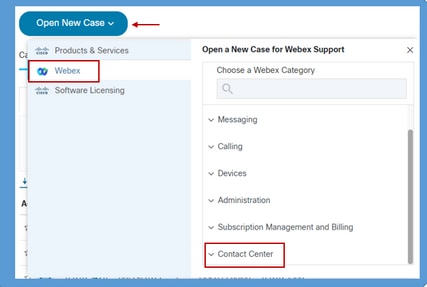
4단계. 컨택 센터 옵션을 선택하면 webex 컨택 센터 환경에 존재하는 가능한 모든 하위 기술을 보여주는 드롭다운 메뉴가 나타납니다.

5단계. 원하는 하위 기술을 선택할 수 있는 문제에 따라 CCO 사용자 프로필에 매핑된 조직을 선택하고 Open Case 버튼을 클릭합니다.
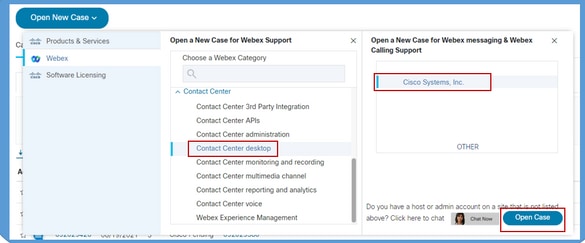
6단계. 현재 상황과 요구 사항에 따라 파트너 또는 고객이 이러한 매개변수를 선택할 수 있는 케이스 생성 양식이 열립니다.
a) 서버:문제 및 비즈니스에 미치는 영향에 따라 적절한 심각도 옵션을 선택할 수 있습니다.
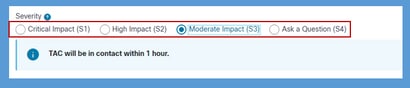
d) 문제 설명:32,000자 이하의 무료 양식 편집기가 있으며, 이 편집기는 예와 고객 조직 ID 정보를 포함한 문제에 대한 자세한 설명을 제공합니다.
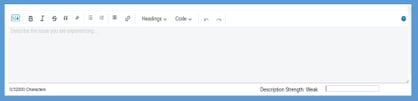
c) 연락처 기본 설정:TAC에서 Webex를 통해 전화, 이메일 또는 가상 공간을 통해 연결할 수 있는 세 가지 방법필요에 따라 원하는 옵션을 선택하고 전화 및 이메일 세부 정보를 제공할 수 있습니다.
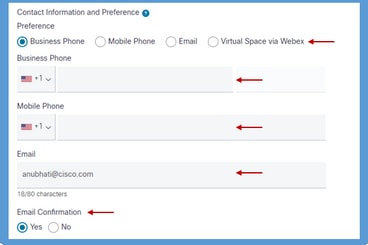
d) CC 수신자:추가 이메일 주소를 제공할 수 있는 선택적 필드입니다.이 필드에 추가된 모든 수신자는 이 서비스 요청과 관련된 향후 모든 통신에 복사됩니다.
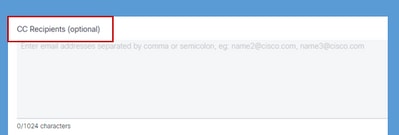
7. 양식이 완료되면 Submit Case(케이스 제출) 옵션이 서비스 요청을 생성하고 요청이 기술 지원 센터의 올바른 리소스에 도달하도록 합니다.
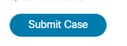
비디오
데모 비디오에서도 이에 대해 설명합니다.